本文教你win10开始菜单打开不了时该怎样办
Windows 10是美国微软公司研发的跨平台及设备应用的操作系统。是微软发布的最后一个独立Windows版本。Windows 10共有7个发行版本,分别面向不同用户和设备。截止至2018年3月7日,Windows 10正式版已更新至秋季创意者10.0.16299.309版本,预览版已更新至春季创意者10.0.17120版本
有多小伙伴问我升级了windows10开始菜单打不开了,今天小编在这里教大家一个实用小技巧,告诉你如何打开Windows10开始菜单,希望能帮助到你。
win10开始菜单打不开怎么办呢?升级Win10正式版系统后,遇到“开始菜单”打不开或点击没反应的情况,而且按“win键”没反应,但是win+其他组合键却有反应。今天小编将教教大家遇到win10开始菜单无法打开时候该怎么办。
windosw10开始菜单恢复教程
一、开启电脑后,找到“我的电脑”或者“这电脑”点右键,点击“管理”打开“计算机管理”
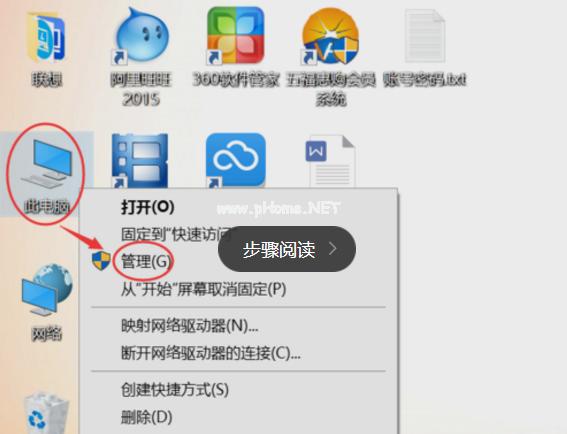
win10开始菜单无法打开(图1)
二、选择“服务和应用程序”,然后双击“服务”,我们在右边的服务列表里面找到“User Manager”如下图
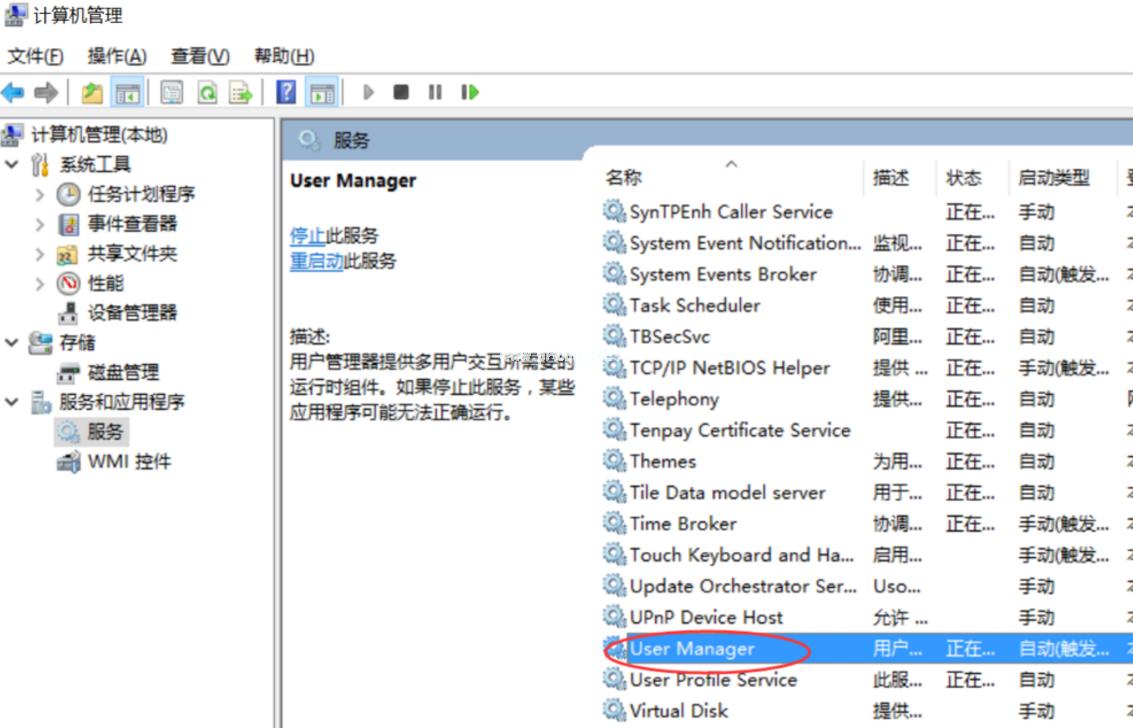
win10开始菜单无法打开(图2)
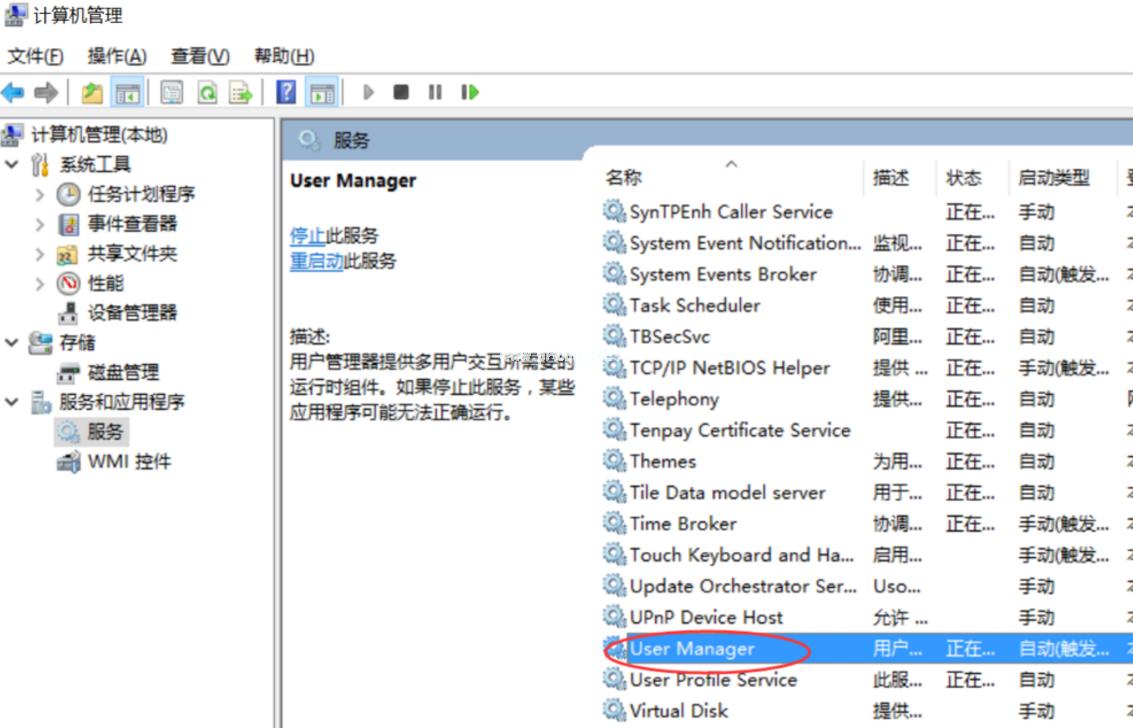
win10开始菜单无法打开(图3)
三、双击打开“User Manager”,在“启动类型”里面把“禁用”改成“自动”,然后点击确定保存。
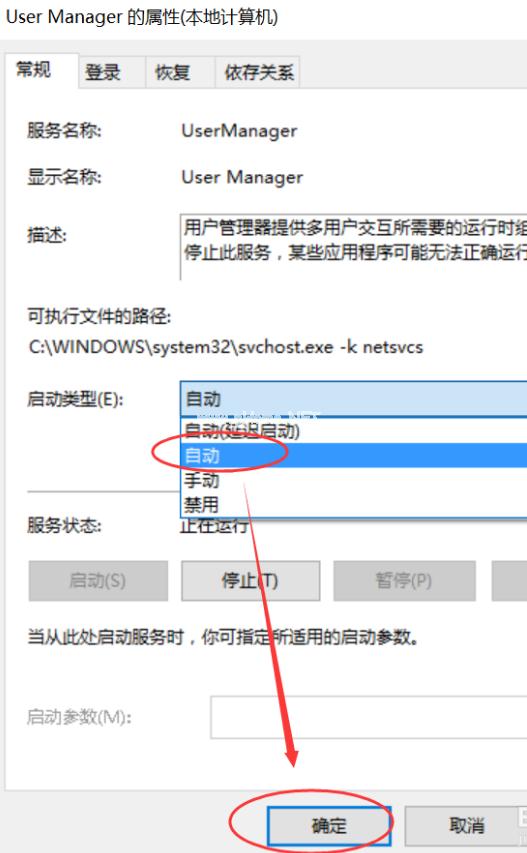
win10开始菜单无法打开(图4)
四、保存后,关闭所有页面,按住键盘“Alt+F4”组合键,选择“注销”计算机,然后点“确定”注销计算机。
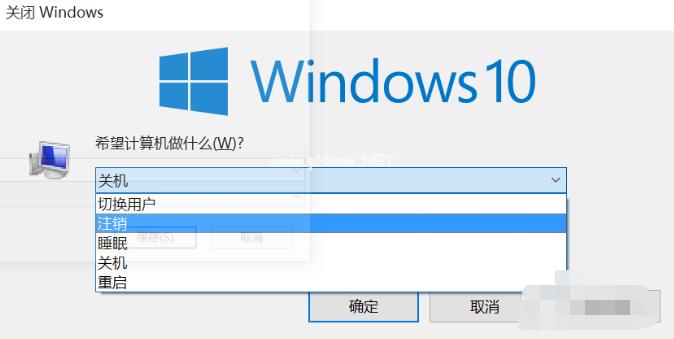
win10开始菜单无法打开(图5)
五、重新登录计算机,现在试试开始菜单和WIN键是不是可以用了。如果可以了请帮我点赞,如果不行可以给我留言,我教您其他方法。
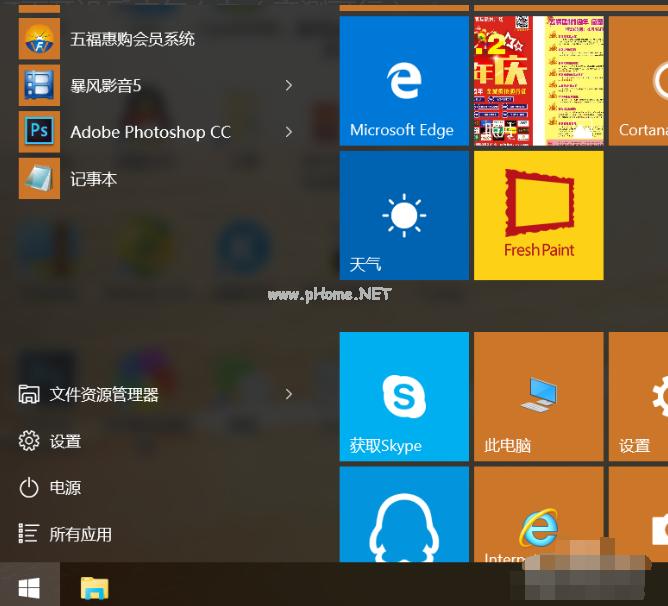
win10开始菜单无法打开(图6)
以上解决开始菜单的方法了,不知道你学会了没有。
新技术融合:在易用性、安全性等方面进行了深入的改进与优化。针对云服务、智能移动设备、自然人机交互等新技术进行融合。Windows 10所新增的Windows Hello功能将带来一系列对于生物识别技术的支持。除了常见的指纹扫描之外,系统还能通过面部或虹膜扫描来让你进行登入。当然,你需要使用新的3D红外摄像头来获取到这些新功能。
……
下载win10系统应用使用,安卓用户请点击>>>win10系统应用
下载win10系统应用使用,IOS用户请点击>>>IOS win10系统应用
扫描二维码,直接长按扫描哦!


















